Cómo crear un formulario de WordPress usando AI
Publicado: 2025-03-12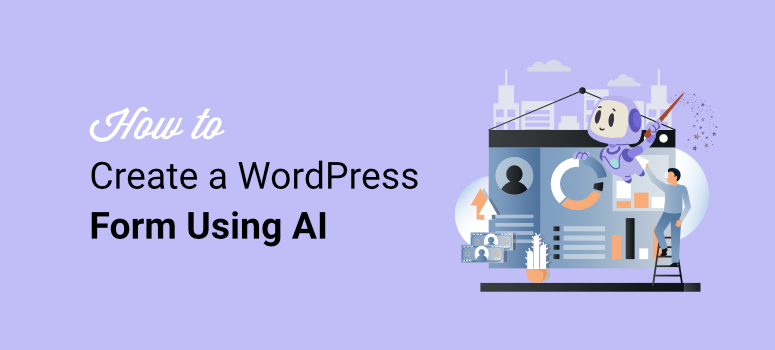
Construir formularios de WordPress puede ser frustrante y lento.
Comienza con una idea simple, como un formulario de contacto o registro. Pero termine atascados campos de ajuste, diseños y configuraciones durante horas.
En ISITWP.com, hemos construido todo tipo de forma que puedas imaginar. Hemos creado formularios de retroalimentación, formularios de pedido, formularios de registro y muchos más.
Y hemos luchado a través de todos los dolores de cabeza comunes. Incluso con constructores de formulario de arrastre y caída como WPForms o formularios formidables, conseguirlo "justo" a menudo lleva más tiempo de lo esperado.
Es por eso que éramos escépticos pero curiosos cuando escuchamos por primera vez sobre WPFORMS AI Form Builder.
¿Podría AI realmente ahorrarnos tiempo, o crearía más problemas?
Después de probarlo nosotros mismos, nos sorprendió descubrir que la construcción de formularios de IA es un cambio de juego.
En lugar de configurar manualmente cada campo, solo usa indicaciones para describir lo que necesita, y el formulario se construye en segundos. Sin arrastrar, sin adivinar, sin campos perdidos.
En esta guía, le mostraremos exactamente cómo crear un formulario de WordPress usando AI , paso a paso.
Ya sea que sea un principiante o simplemente está cansado de perder el tiempo, verá cómo la IA hace que la forma se construya más rápido, sea más fácil y totalmente personalizable.
Control de llave
- WPFORMS AI Form Builder hace que la creación de formularios sea más rápido y más fácil. No es necesario comenzar desde cero o usar un constructor de arrastre y caída.
- Puede generar formas de WordPress completamente funcionales simplemente escribiendo un mensaje simple, y la IA manejará el trabajo pesado.
- Agregar características adicionales como campos de pago, lógica condicional y encuestas es perfecta cuando instala los complementos recomendados.
- Una vez que AI crea el formulario, puede ajustarlo con el creador de arrastre y caída de WPFORMS, haciendo personalizaciones amigable para principiantes.
Dicho esto, ¡vamos a entrar en ello!
Cómo construir formularios de WordPress usando AI (paso a paso)
Ahora que sabe por qué la construcción de formulaciones de AI tiene sentido para su uso, caminemos exactamente cómo usarlo.
Si nunca antes ha usado IA en WordPress, no se preocupe. Esta parte te mostrará cada paso, sin adivinar una configuración complicada. Al final, tendrá un formulario de trabajo listo para ir a su sitio.
Entonces, ¿cómo se crea formularios de WordPress con AI? Consulte los pasos a continuación para un vistazo rápido a lo que necesitará hacer. Además, si hace clic en cualquier enlace a continuación, saltará a esa sección del tutorial.
- Paso 1: Instale y configure WPForms
- Paso 2: Acceso a WPForms AI Form Builder
- Paso 3: Genere un formulario de WordPress con un aviso
- Paso 4: Personalización de formularios de AI WPFORMS
- Paso 5: Haga en vivo su forma generada por IA
- Consejos para administrar el generador de formularios AI en WPFORMS
- Preguntas frecuentes
Después de usar WPForms AI Builder en muchos de nuestros sitios, podemos decir que no se trata solo de la velocidad. También se trata de construir formas más inteligentes sin toda la molestia.
Entonces, permítanos mostrarle cómo crear formularios de sitio web de manera inteligente.
Paso 1: Instale y configure WPForms
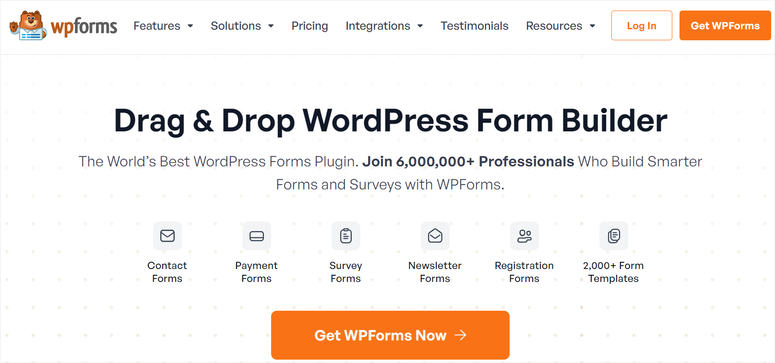
Antes de que pueda comenzar a usar el formulario de formulario AI, deberá tener WPForms instalados y activados en su sitio de WordPress. Si ha instalado complementos antes, esto se sentirá familiar.
Pero si es tu primera vez, no te preocupes, es bastante sencillo. Aquí hay una guía sobre cómo instalar complementos para ayudarlo.
En ISITWP.com, hemos instalado WPForms en tantos sitios, y aquí hay una cosa que hemos aprendido: siempre comenzar con la versión correcta.
Con eso en mente, el formulador de formularios AI solo funciona con WPForms Pro o superior, así que asegúrese de no estar en la versión gratuita si desea usar AI.
Puede consultar el desglose completo en la página de precios WPFORMS.
Otro consejo de nuestra experiencia es asegurar que su clave de licencia se active de inmediato. Esto ayuda a evitar esos molestos mensajes "bloqueados de características" más tarde cuando intenta usar el formulador de formularios AI.
Encontrará la clave de licencia en su cuenta WPFORMS en la sección "Descargas" una vez que se suscriba a un plan.
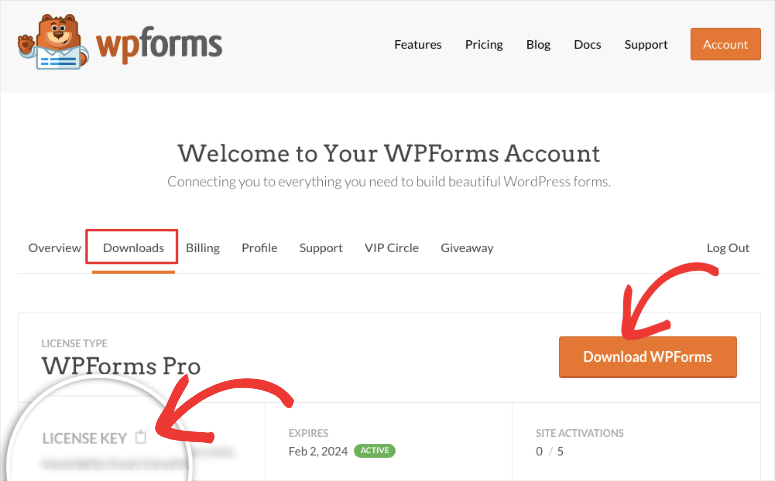
Para activar la versión Pro con la "clave de licencia", vaya a la configuración de WPFORMS » en su tablero de WordPress.
Después de pegar el código, simplemente presione la tecla Verifique y estará listo para usar WPFORMS.
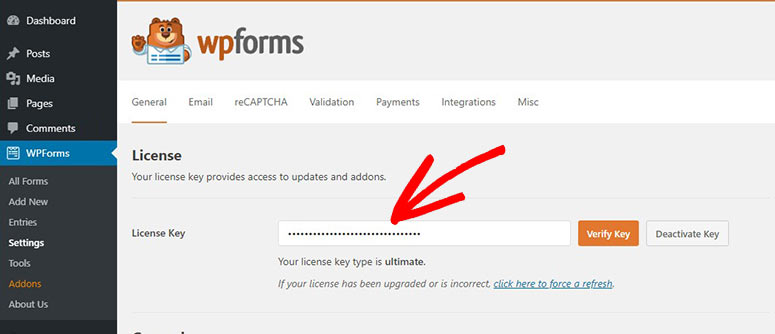
Además, esté atento a los conflictos de complementos.
A veces, otros complementos de formularios o constructores de páginas pueden causar problemas. Hemos descubierto que la desactivación de otros complementos de forma durante la configuración hace que las cosas sean más suaves. Recordar. Siempre puede reactivarlos más tarde si es necesario.
Si necesita una guía completa sobre la instalación de este complemento de generador de formularios, aquí está la última revisión de WPFORMS.
Una vez que WPForms está instalado y listo, está listo para comenzar a crear formularios con AI.
Paso 2: Acceso a WPForms AI Form Builder
Una vez que WPFORMS se instala y se activa, lo siguiente que debe hacer es dirigirse al constructor de formulario AI.
Para llegar allí, vaya a wpforms »todas las formas » Agregue nuevo en su tablero de WordPress.
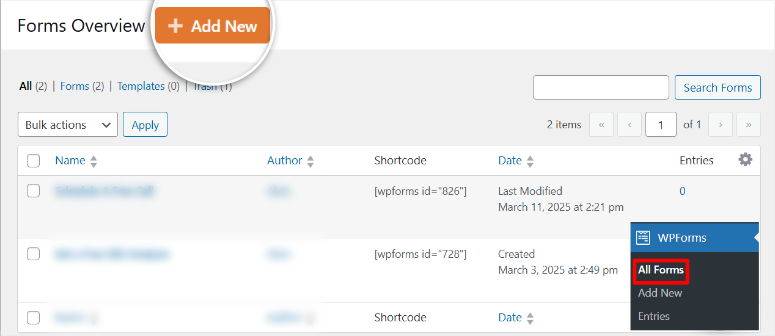
Esto abre la pantalla de creación de formulario, donde verá más de 2,000 plantillas. Esta sección está perfectamente organizada con una barra de búsqueda en la parte superior y las categorías a la izquierda para facilitar la búsqueda de la correcta.
Entonces, si no desea comenzar desde cero o usar AI, tiene muchas plantillas para elegir, una excelente opción para tener en cuenta.
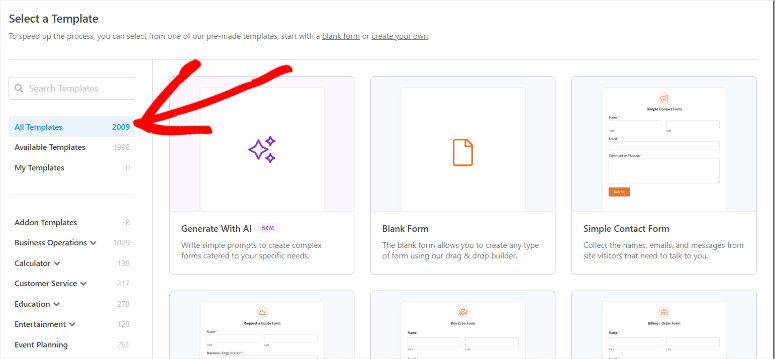
Pero dado que desea usar la herramienta AI Builder, no necesita desplazarse por las plantillas. WPFORMS lo hace súper fácil. Simplemente pasee la pestaña "Generar con IA" justo en la parte superior. Es fácil de detectar.
Una vez que haga esto, seleccione el botón "Generar Formulario" para abrir una ventana emergente pidiéndole que instale complementos para que la generación de formulario de IA sea más suave.
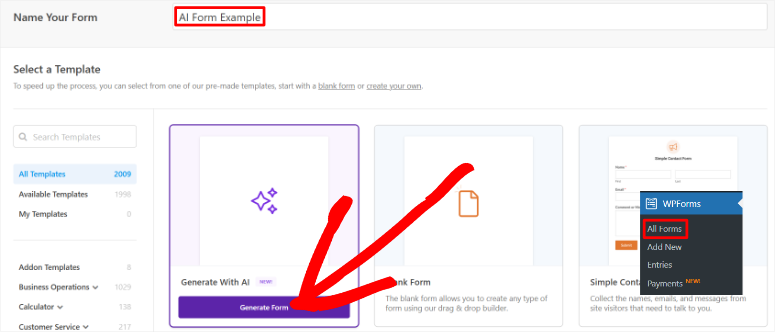
Aquí, simplemente seleccione Sí, instale e instale automáticamente los complementos de firma, cupones y encuestas y encuestas. La mejor parte es que todos estos complementos se instalarán con un solo clic.
Después de esto, se lo llevará automáticamente a la página de formulario de formulario AI.
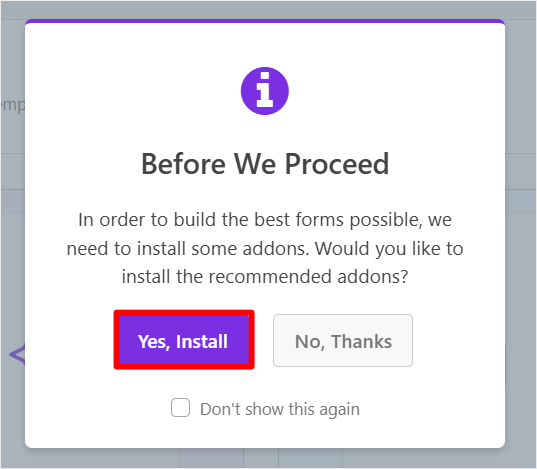
Búsqueda secundaria :
Ahora, aún puede crear formularios de IA sin complementos, pero recomendamos agregarlos por adelantado si planea hacer formularios complejos de WordPress.
De nuestras pruebas, hemos descubierto que tener estos complementos instalados desde el inicio hace que todo el proceso sea más suave. No habrá necesidad de detenerse en el medio para descubrir por qué una determinada característica no funciona.
Recuerde, WPFORMS puede ayudarlo a agregar diferentes tipos de características al formulario utilizando AI, no solo la vez mencionado anteriormente.
Entonces, antes de crear su formulario AI, puede regresar e instalar más complementos manualmente, como:
- Formulario de abandono, para capturar entradas parciales
- Formularios de conversación, para formularios de estilo de chat
- Guardar datos de formulario parcial para ayudarlo a capturar clientes potenciales perdidos
- Viaje de usuario, para ver cómo los usuarios alcanzan su formulario
- Pago de rayas y pago de PayPal para recibir el pago directamente en sus formularios
Pero para mantener la luz de su sitio, ¡solo instale los complementos que necesita!
Para obtener estas características adicionales, vaya a la página de complementos WPForms » . Aquí, instale y active los complementos que necesita como lo haría con cualquier otro.
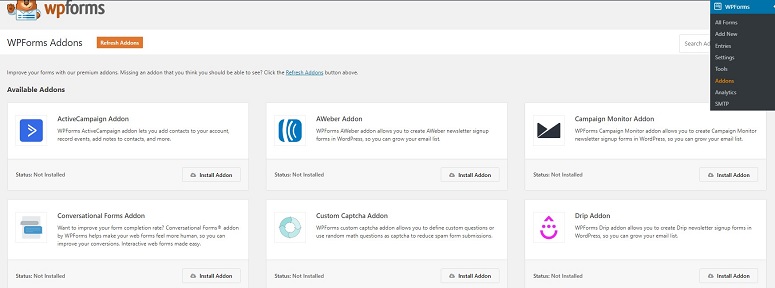
Paso 3: Genere un formulario de WordPress con un aviso
Una vez dentro del formulario de formulario AI, es hora de crear su forma. La página Generación de formulario es súper limpia y fácil de navegar, por lo que no se sentirá abrumado.
Otra cosa que nos encantó es que la interfaz se siente como chatgpt u otras herramientas de chat de IA, por lo que si ha usado una de esas, esto se sentirá muy familiar y fácil de usar.
En la parte superior, WPFORMS incluso sugiere indicaciones preparadas para ayudarlo a comenzar y rápidamente a crear su formulario AI. Por ejemplo, verá indicaciones como "Formulario de registro de eventos en línea" y "Formulario de solicitud de empleo para un diseñador web".
Incluso si no desea utilizar estas indicaciones previas, son un gran lugar para inspirarse.
Ahora, para crear un formulario AI único, desplácese hacia abajo hasta el cuadro de solicitud personalizado en la parte inferior, donde puede escribir exactamente lo que desea.

Consejo :
No necesita otra herramienta de IA para escribir este aviso. Pero si desea asegurarse de dar instrucciones claras y detalladas al IA de WPFORMS, le sugerimos que primero use una herramienta de IA como ChatGPT o Gemini para generar el mensaje para usted.
A veces, tener un aviso bien escrito significa obtener una forma más cercana a lo que imaginas desde el principio.
Por ejemplo, para este tutorial, queríamos llevar a sus límites WPForms AI Form Builder y mostrarle cuán detallado puede ser.
Entonces, en lugar de solo un formulario de contacto básico que usa un mensaje básico, le pedimos que creara uno con campos adicionales como el número de teléfono, el nombre de la empresa, el tema, un cuadro de mensaje, una casilla de verificación de registro del boletín y un captcha para bloquear el spam.
Esto realmente nos ayudará a mostrarle lo que es posible .
Para ayudarnos a redactar un aviso detallado, usamos ChatGPT y se les ocurrió esto:
"Cree un formulario de contacto con los siguientes campos:
- Nombre (requerido)
- Correo electrónico (requerido)
- Número de teléfono (opcional)
- Nombre de la empresa (opcional)
- Sujeto (requerido)
- Mensaje (requerido, texto de múltiples líneas)
- Casilla de verificación de registro del boletín (etiquetado: 'Suscríbete a nuestro boletín')
- Captcha (para evitar envíos de spam
Asegúrese de que el formulario sea fácil de usar, respondiera a dispositivos móviles y estén diseñados para que coincida con un diseño moderno de sitios web ".
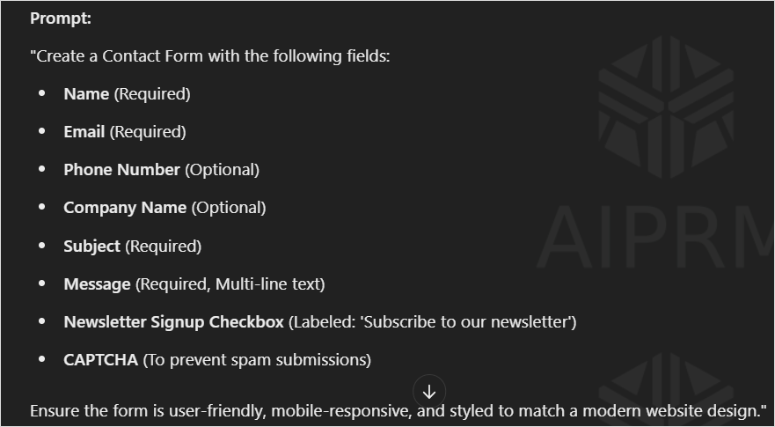
Después de esto, copiamos este aviso y lo pegamos en WPForms AI Form Builder. Luego, seleccionamos el botón Enviar e instantáneamente creó un formulario con todos los campos que pedimos.
Una vez hecho esto, puede consultar la vista previa del formulario generado por IA a la izquierda y ver si ha creado todo lo que necesita.
Si lo ha hecho, seleccione el botón Usar este formulario para moverse al WPForms arrastrar y soltar el constructor para las ediciones finales.
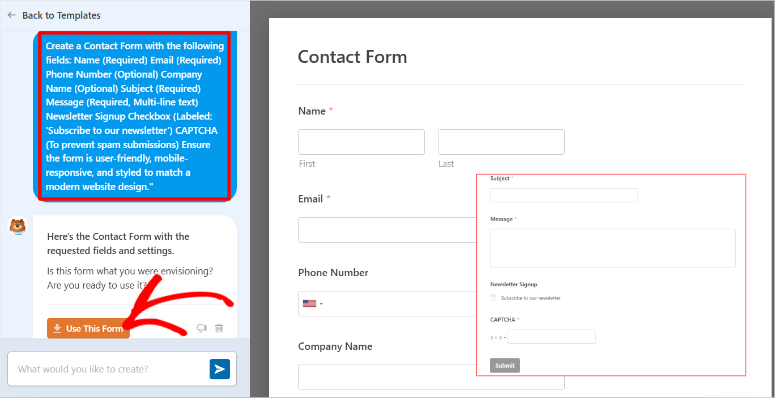
Cómo personalizar su formulario de IA con indicaciones
Ahora, si el formulario generado no es exactamente lo que está buscando, WPFORMS le permite personalizarlo más en el constructor de formulario AI antes de editarlo manualmente en el constructor de arrastre y caída.
También debemos señalar que no puede editar el formulario en la pantalla de vista previa en esta etapa. Solo puede usar indicaciones adicionales.
Entonces, para probar la flexibilidad de la IA después de generar el formulario anterior, provocamos WPFORMS a:
"Gire el número de teléfono, nombre de la compañía a requerido".
Y en segundos, el formulario se actualizó. La nueva versión hizo el número de teléfono y el nombre de la compañía requeridos antes del envío.

Una vez que esté satisfecho, seleccione "Use este formulario", y WPForms lo enviará directamente al creador de arrastrar y soltar para cualquier personalización final.
Paso 4: Personalización de formularios de AI WPFORMS
Ahora, el constructor de formulario de arrastre y drop de WPForms le brinda control total sobre la personalización de todos sus formularios, incluidas las generadas por IA.
Si bien el Builder de formulario AI hace un gran trabajo al llevarle el 80% del camino allí, a veces querrá ajustar cosas para que se ajusten a sus necesidades exactas.
Obtiene campos a la izquierda y una pantalla de vista previa a la derecha. Puede seleccionar cualquier campo a la izquierda y moverlo a la derecha para agregarlo a su formulario.
¡Es así de simple!
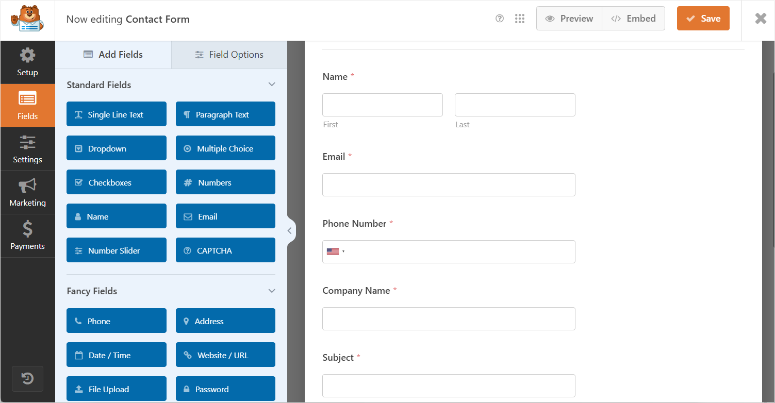
La mejor parte? No necesita ser un diseñador o desarrollador para ajustar su forma generada por IA. Si puede arrastrar y soltar, ¡puede construir un formulario!
En ISITWP, hemos construido y personalizado cientos de formularios utilizando WPFORMS, y cada vez, nos recuerdan por qué es uno de los constructores de forma más amigables para principiantes que existen.
Estas son algunas de las cosas que hacen que la personalización de las formas de IA con WPForms Visual Builder sea tan suave:
- Interfaz simple de arrastrar y soltar : una vez que la IA le brinda un punto de partida, puede reorganizar fácilmente los campos arrastrándolos hacia arriba o hacia abajo para reordenarlos exactamente como desee. ¿Quieres el campo de correo electrónico sobre el número de teléfono? Simplemente haga clic, arrastre y suelte.
- Haga clic para editar : ¿Necesita cambiar el nombre de un campo, ajustar el texto del marcador de posición o marcarlo según sea necesario? Simplemente seleccione cualquier campo en la vista previa del formulario en vivo, y todas las configuraciones para ese campo se abrirán a la izquierda. Puede editar etiquetas, agregar descripciones o cambiar los tipos de campo, todo sin tocar una sola línea de código.
- Estado previo y amigable para los dispositivos móviles : nos encanta que las formas generadas por IA ya vengan al parecer modernas y limpias. Pero todo es apuntar y hacer clic si desea ajustar cosas como etiquetas, ayudar a enviar mensajes de texto o agregar espaciado entre campos.
- Agregue la lógica condicional inteligente : si desea mostrar u ocultar campos en función de cómo los usuarios responden preguntas, WPForms lo hace súper fácil. Y si mencionó la lógica condicional en su mensaje de IA, es probable que ya esté configurado. Pero ajustar o agregar más es simple.
- Guardar y obtener una vista previa en cualquier momento : a medida que realiza cambios, puede presionar "Guardar" para actualizar su formulario y usar el botón Vista previa para ver exactamente lo que experimentarán sus visitantes.
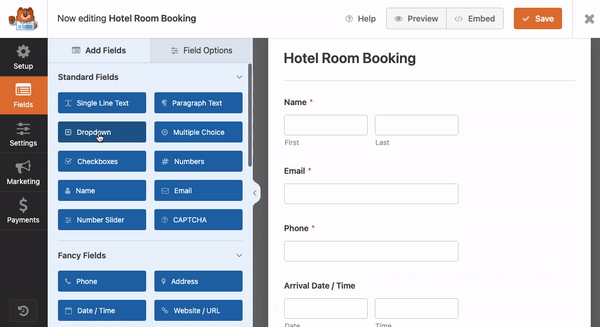
Para obtener un tutorial más detallado sobre cómo usar el Builder Drag y Drop, consulte esta publicación sobre cómo construir formularios con WPFORMS.

Hemos descubierto que combinar formas generadas por IA con el constructor de arrastrar y soltar es el mejor ahorro de tiempo.
No tienes que comenzar desde cero, pero tampoco pierdes la libertad de hacerlo tuyo.
Paso 5: Haga en vivo su forma generada por IA
Una vez que esté satisfecho con cómo se ve y funciones de su forma generada por IA, el último paso es publicarlo en su sitio web. En este punto, puede hacer los mismos ajustes que lo haría con cualquier otra forma construida utilizando WPFORMS.
Desde la pestaña Configuración que se encuentra en la columna del extremo izquierdo del Visual Builder, puede configurar características importantes como:
- Notificaciones de formulario para recibir entradas de formulario directamente en su bandeja de entrada.
- Confirmaciones para mostrar un mensaje de éxito o redirigir a los usuarios a una página de agradecimiento después de que envíen el formulario.
- Forma protección contra spam para evitar entradas de bots y spam utilizando captcha y otras herramientas incorporadas.

Si desea conectar su formulario a un servicio de marketing por correo electrónico, diríjase a la pestaña de marketing en la pestaña Configuración.
Aquí, WPForms le permite integrarse con plataformas populares como Constant Contact, Drip, GetResponse, Activecampaign, Aweber y muchos más.
Esto es muy útil si está utilizando su formulario para recopilar clientes potenciales o hacer crecer su lista de boletines.
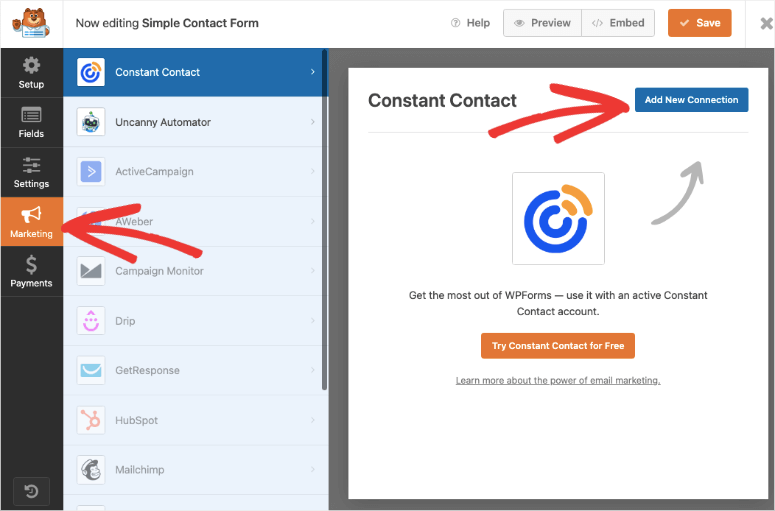
¿Planea cobrar pagos?
La pestaña de pagos lo tiene cubierto. Puede conectar fácilmente el formulario a Stripe, PayPal Commerce, PayPal Standard, Square o Authorize.net, brindándole múltiples formas de aceptar pagos o donaciones.
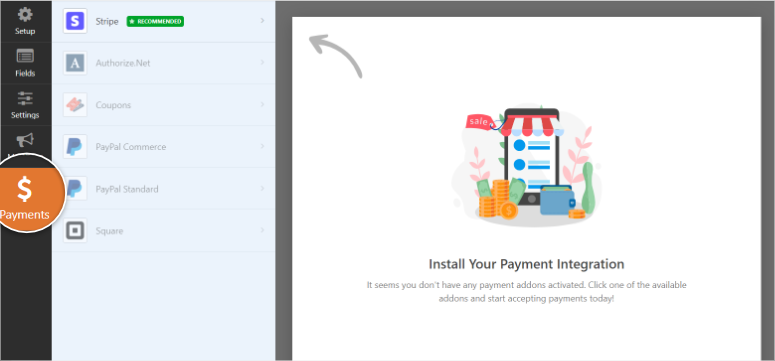
Una vez que todas las configuraciones estén en su lugar, es hora de agregar su formulario a su sitio web. WPFORMS lo hace realmente fácil con cuatro opciones flexibles.
1. Agregar a una página existente
Cuando haya terminado de personalizar su formulario, haga clic en Incrustar en la parte superior del generador de formulario.
WPFORMS le dará la opción de elegir una página existente o una nueva página. En esta ventana emergente, elija Seleccionar página existente .
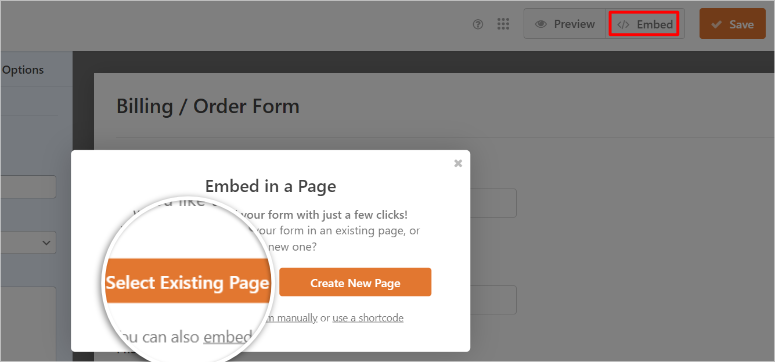
Después de esto, verá un desplegable que enumera todas las páginas de su sitio. Simplemente seleccione la página donde desea que aparezca el formulario y presione Vamos. WPFORMS lo insertará automáticamente para usted.
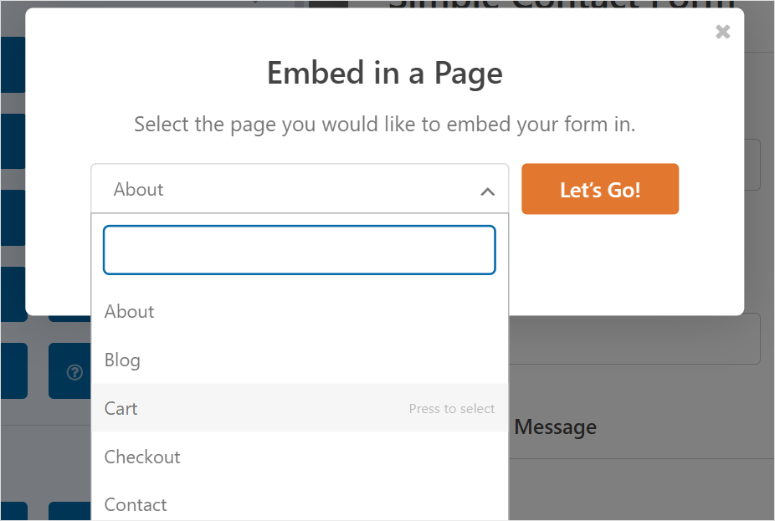
2. Cree una nueva página
Si aún no tiene una página lista, no se preocupe. Agregar un formulario a una nueva página es igual de fácil. El proceso es muy similar a agregar un formulario a una página existente.
Después de seleccionar el botón de inserción para abrir la ventana emergente, seleccione Crear una nueva página.
WPFORMS le pedirá que nombre su página, y una vez que lo haga, presione , vamos .
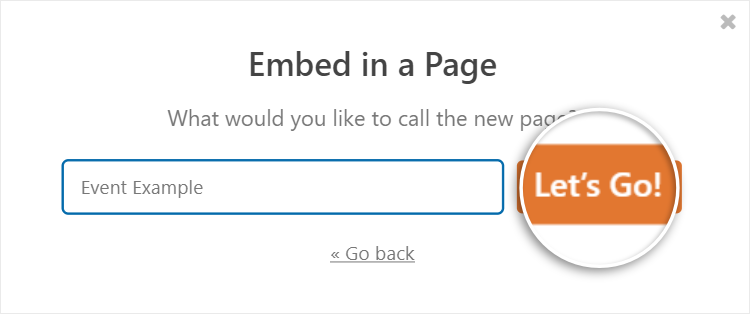
WPFORMS creará la página y le agregará el formulario automáticamente. Esto es perfecto si desea una página dedicada solo para su formulario, como una página de contacto o formulario de registro.
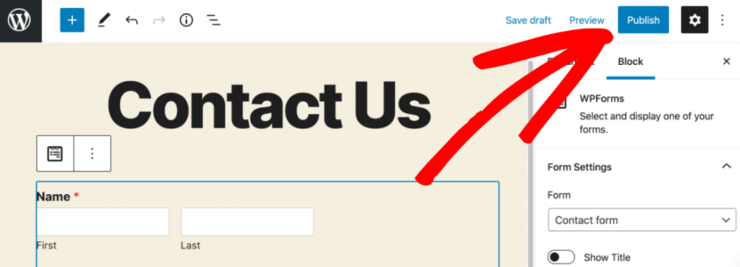
3. Use un código corto
Para aún más flexibilidad, WPFORMS proporciona un código corto para cada forma que cree. Puede copiar este código corto y pegarlo en cualquier publicación, página, barra lateral o área de sitio lista para widgets.
Solo busque el código corto en la página de todos los formularios WPFORS » y cópelo.
Después de esto, abra una página nueva o existente y localice el bloque de código corto utilizando la barra de búsqueda. Luego, pegue el código corto que copió y presione "Actualización".
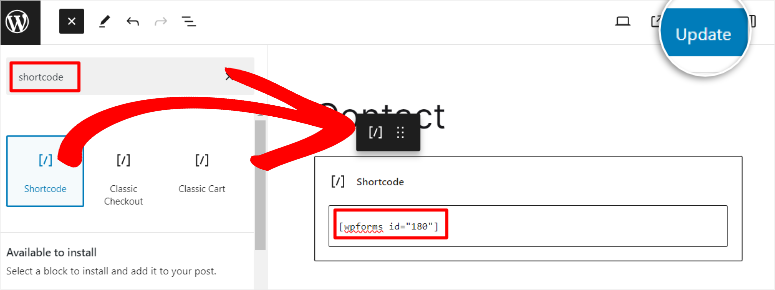
4. Use el bloque WPForms WordPress
Si está utilizando un constructor de páginas como Elementor o un editor de bloques como Gutenberg, WPFORMS también viene con un bloque/widget nativo.
Solo necesita agregar el bloque WPForms, elegir su formulario en el menú desplegable y ¡ya está!

Con el método que use, una vez hecho, todo lo que tiene que hacer es presionar publicar o actualizar en la página, y ya está.
Una vez publicado, su formulario generado por IA estará en vivo y listo para recopilar respuestas, completamente funcionales, amigables para los dispositivos móviles y conectado a todas las herramientas que necesita.
Consulte la muestra del formulario a continuación para ver cómo se verá en una página en vivo.
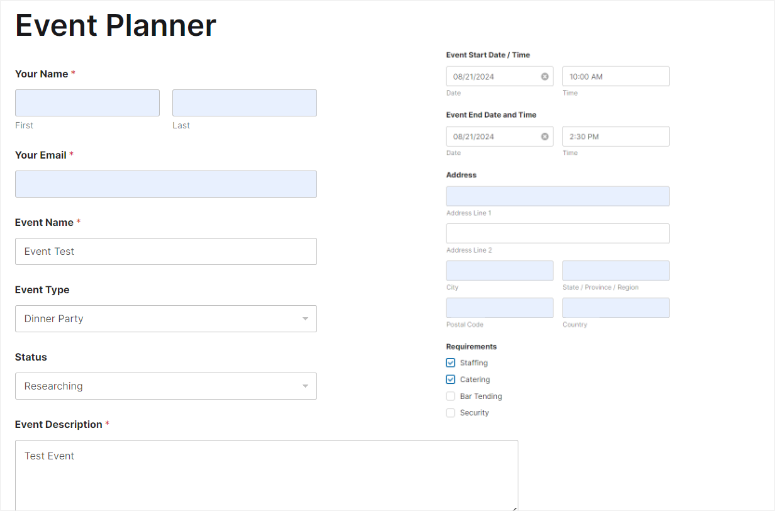
Consejos para administrar el generador de formularios AI en WPFORMS
Si bien el WPForms AI Form Builder es una herramienta increíble para crear formularios rápidamente, hay momentos en que es posible que desee administrar cómo funciona o incluso apagarla.
Según nuestra experiencia utilizando esta herramienta AI, aquí hay algunos consejos prácticos para ayudarlo a manejar la función AI como un profesional.
Cómo eliminar la historia del chat de ai
Primero, hablemos de la historia del chat. Cada vez que genera un formulario con AI, WPForms guarda un historial de chat de esa sesión. Esto puede ser muy útil si desea regresar y revisar cómo creó un formulario.
Pero, ¿qué pasa si no quieres mantener esos chats? Afortunadamente, WPFORMS facilita la eliminación.
Todo lo que tiene que hacer es abrir la pestaña Generador de formulario AI yendo a WPFORMS »Agregue nuevo dentro de su tablero de WordPress.
Una vez que esté dentro de la pantalla del constructor de formulario AI, desplácese hacia abajo hasta la parte inferior del área de chat y notará un ícono de basura que dice "Historia clara de chat".
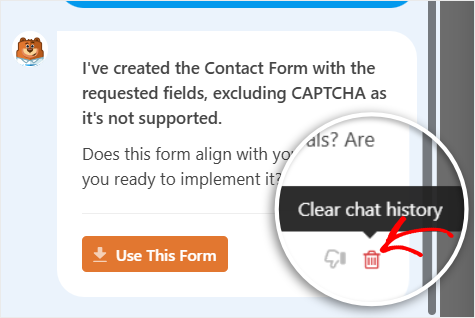
Seleccionar este enlace borrará todo su historial de chat de IA de una vez, lo cual es excelente si está buscando mantener las cosas ordenadas o prefiere no almacenar conversaciones pasadas.
Cómo deshabilitar el formulario de formulario AI
Ahora, si ha probado el formulador de formularios AI y decide que no quiere usarlo, no tiene que mantenerlo activo. Puede deshabilitarlo completamente a través de la configuración de WPForms.
Para hacer esto, diríjase a WPForms »Configuración» Misc , luego desplácese hacia abajo hasta que encuentre las "Hide Funciones de AI". Simplemente desmarque el cuadro junto a esta opción y guarde su configuración en la parte inferior de la página.
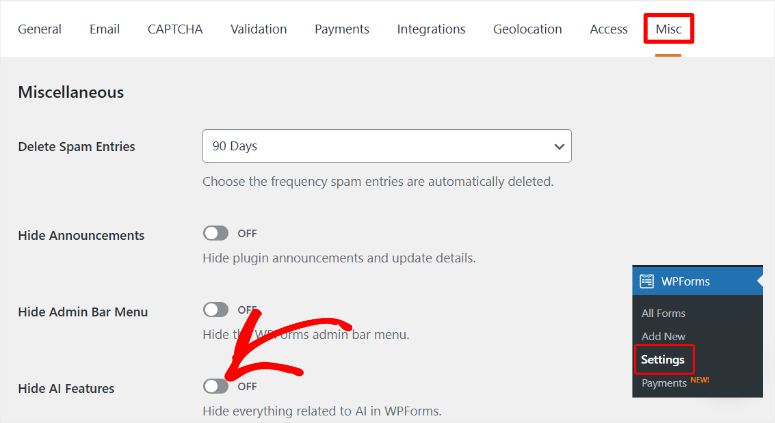
Una vez que haga eso, la pestaña "Generar con IA" ya no aparecerá al crear nuevas formularios. Siempre puede volver a encenderlo más tarde si cambia de opinión.
Cuando (y por qué) es posible que desee apagar Ai
Desde nuestra propia experiencia probando WPFORMS AI, hemos descubierto que si bien la IA es sorprendente para la creación de forma rápida, hay momentos en los que prefiere deshabilitarla.
Por ejemplo:
- Cuando se trabaja en formas muy personalizadas o complejas con lógica condicional específica, AI podría no acertar.
- Si administra los sitios de clientes y desea mantener el proceso de construcción de formularios consistente y completamente manual para el control de calidad.
- Si desea evitar formularios accidentales generados por IA cuando otros miembros del equipo están trabajando en el sitio.
Lo bueno es que puede activarlo o desactivarlo en cualquier momento, como lo ha visto anteriormente, dependiendo de sus necesidades.
Por qué la construcción de formularios de IA simplemente tiene sentido
Las herramientas de AI WordPress como los constructores de formularios pueden sonar avanzados, pero una vez que lo intenta, se da cuenta de que es una forma más rápida de hacer las cosas.
Como se mencionó, en ISITWP.com, hemos trabajado en formularios de WordPress durante años, y si hay algo que hemos aprendido, los formularios pueden comer mucho tiempo cuando no deberían.
Hay tantos pasos pequeños que te ralentizan. A veces, pasas más tiempo pensando en qué campos usar que realmente construyen el formulario.
Estas son algunas de las principales razones por las cuales la construcción de formularios de IA tiene sentido para nosotros, y probablemente para usted también:
- No más prueba y error : la IA ayuda a evitar el ida y vuelta de agregar campos, eliminarlos y comenzar de nuevo. Le dices qué tipo de forma quieres, y reúne un punto de partida que tiene sentido.
- Ahorra mucho tiempo : los formularios que solían tomar media hora se realizan en minutos. Es como saltarse la línea cuando tienes prisa.
- Maneja formularios complejos fácilmente : ¿Necesita un formulario con lógica condicional o campos especiales como cargas de archivos? AI descubre los conceptos básicos para ti, por lo que no te quedas adivinando.
- Menos errores : la IA incluye campos que puede olvidar, como las casillas de verificación de consentimiento o los campos de correo electrónico requeridos, para que no tenga que verificar dos veces cada vez.
- Genial cuando no está seguro de por dónde empezar : a veces, es difícil saber qué debe incluir una forma. AI le da un borrador inteligente, por lo que no se enfrenta a una pantalla en blanco.
- Lo mantiene simple para principiantes : si eres nuevo en WordPress, incluso los mejores complementos de forma pueden parecer demasiado. AI le quita esa presión al hacer la parte difícil primero.
- Le ofrece ideas creativas : AI a veces sugiere campos o diseños en los que quizás no piense por su cuenta, lo que puede mejorar sus formas.
- Ayuda cuando tienes prisa : no todas las formas deben ser perfectas. A veces, solo necesita una forma rápida para recopilar respuestas. AI te lleva allí rápido.
¡Eso es todo! Ahora puede construir sus formularios de WordPress con IA en unos minutos. Si algo no está claro, puede consultar las preguntas frecuentes a continuación.
Preguntas frecuentes: cómo crear un formulario de WordPress usando AI
¿Puede ChatGPT crear formularios de sitio web?
No, el chatgpt en sí no puede crear directamente formularios de WordPress, pero puede usar absolutamente ChatGPT para ayudarlo a escribir mejores indicaciones para herramientas de IA como WPFORMS AI Form Builder. Por ejemplo, puede pedirle a ChatGPT que elija una descripción detallada del formulario y luego la pegue en WPFORMS AI para generar el formulario. Entonces, aunque ChatGPT no crea el formulario dentro de WordPress, funciona muy bien como una herramienta complementaria para la creación de formulario.
¿Cuál es la mejor herramienta para crear formularios con AI?
WPFORMS AI Form Builder es la mejor herramienta para crear formularios generados por IA en WordPress. Es amigable para principiantes, rápido y funciona justo dentro de su tablero de WordPress. Por lo tanto, no hay necesidad de plataformas externas o integraciones complicadas. Además, una vez que la IA genera el formulario, puede personalizarlo completamente utilizando el constructor de arrastre y caída de WPFORMS, lo que le brinda velocidad y control.
¿Puedo editar formularios generados por IA en WPFORMS?
¡Sí, absolutamente! Una vez que WPFORMS AI genera su formulario, puede usar el Builder regular de arrastrar y soltar para personalizarlo. Puede agregar o eliminar campos, ajustar la configuración, cambiar las etiquetas e incluso aplicar características avanzadas como la lógica condicional. AI te da una gran ventaja, pero aún tienes control total sobre el formulario final.
¿Puede WPFORMS AI manejar formas complejas con lógica condicional?
¡En efecto! WPFORMS AI puede manejar formularios complejos si escribe un mensaje detallado. Pero, para formas altamente personalizadas con lógica condicional avanzada, es posible que deba ajustar el formulario manualmente utilizando el constructor de arrastrar y soltar después de que AI genera la versión inicial. La IA es un gran punto de partida, pero a veces, el ajuste humano lo hace perfecto.
¡Felicidades! Ahora tiene una mejor comprensión de cómo construir formas de IA en WordPress.
Si no ha decidido el formulador de formularios para su negocio, aquí hay un artículo de comparación en WPForms vs. Formstack para ayudarlo a comenzar.
Además de eso, aquí hay otros artículos que puede estar interesado en leer.
- WPFORMS vs. Formularios de gravedad: lo bueno, lo malo y lo feo
- Cómo crear un formulario de donación de WordPress (paso a paso)
- Cómo asegurar sus formularios de WordPress con contraseña
El primer artículo compara 2 de los mejores constructores de forma visual. El siguiente te guía a través de cómo crear un formulario de donación. Mientras que el último le muestra cómo asegurar sus formularios con una contraseña.
